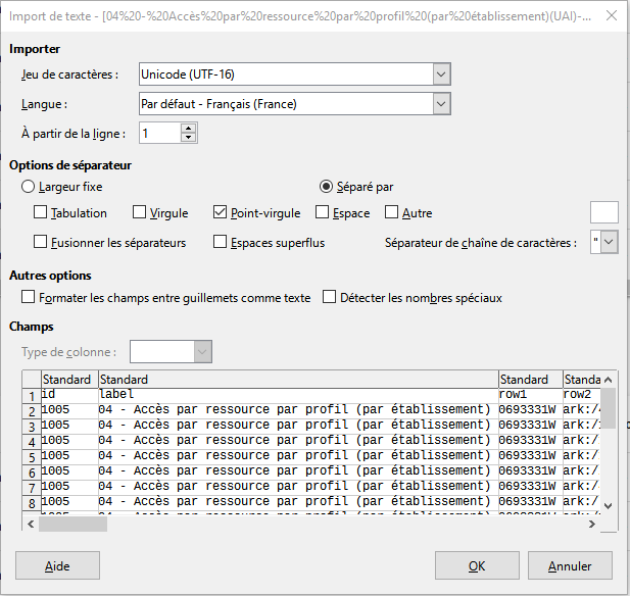Traitement du fichier exporté
Présentation
La DRANE Site de Lyon vous propose un fichier à compléter avec les données de votre établissement pour obtenir le top 10 des ressources les plus utilisées, par profil d'utilisateurs.
Méthode : Récupérer des données exportées
Cliquer sur « Voir les exports ».
Si l'export est finalisé, il apparaît coché dans la colonne « Status » et il est possible de le télécharger.
Par exemple, utilisez l'export créé dans la partie précédente : « service « Accès aux ressources », 'indicateur « 05-Accès aux ressources par titre et par profil ». »
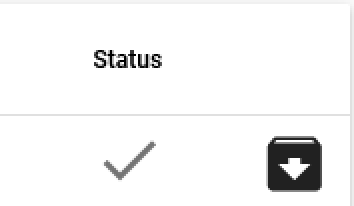
Cliquer sur l'icône de téléchargement pour ouvrir le fichier.
Le fichier va alors s'ouvrir avec votre logiciel de tableur. Voici l'exemple avec Libre Office :
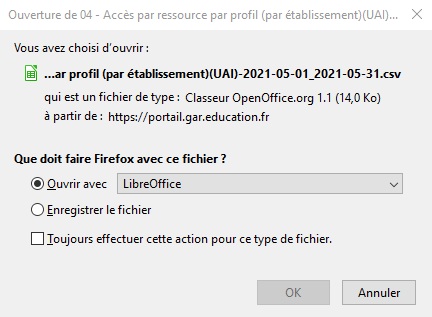
Cliquer sur « OK ». la fenêtre suivante s'ouvre :
Bien vérifier à l'ouverture :
-Jeu de caractère = Unicode (UFT-16)
-Options de séparateur = Point-Virgule
Ainsi, les données seront bien dans des colonnes distinctes.
Puis cliquer sur « OK ».
Le fichier s'ouvre alors en lecture seule. Bien penser à l'enregistrer !
Attention :
Ne pas fermer ce fichier !
Obtenir des statistiques sur les ressources les plus utilisées
Fondamental : Télécharger le fichier de la Drane - Site de Lyon
Télécharger le fichier ci-dessous puis l'ouvrir avec son logiciel de bureautique (de préférence Libre Office Calc) :
Ouvrir le fichier.
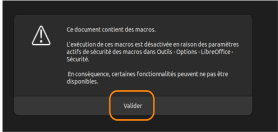
A l'ouverture du fichier, il se peut que ce message apparaisse. Cliquer sur « Valider »
Méthode : Insérer les données exportées du GAR dans le tableur proposé
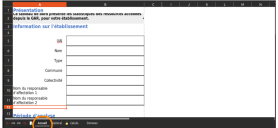
Le premier onglet du tableur « Accueil » permet de renseigner les informations sur l'établissement.
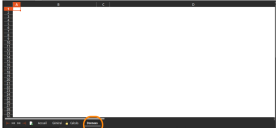
Cliquer sur l'onglet Données.
Retourner sur le fichier de statistiques exporté précédemment. Copier l'ensemble des données (Ctrl + A).
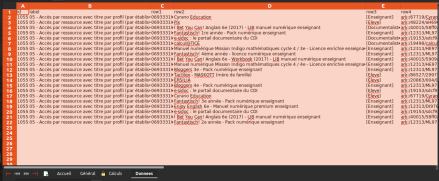
Puis coller les données copiées depuis le fichier d'export dans l'onglet Données du tableur proposé par la DRANE de Lyon (Ctrl + V en case A1)
Résultats obtenus
Sur la feuille « Calcul », vous obtenez la liste des ressources les plus utilisées dans votre établissement.
NE PAS MODIFIER CETTE FEUILLE !
NE JAMAIS MODIFIER CETTE FEUILLE !
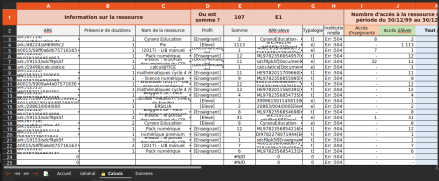
Sur l'onglet « Général », vous obtenez les histogrammes et tableau des 10 ressources les plus utilisées :
au global,
par les enseignants,
par les élèves.
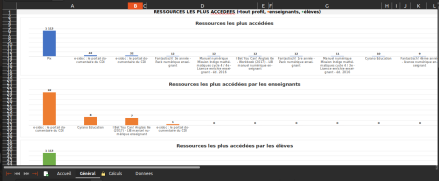
Attention : Ressources en doublon
Si des ressources apparaissent en doublon, cela signifie simplement que la ressource a été en accès avec différents profils. Exemple : Enseignants et Documentalistes par exemple.